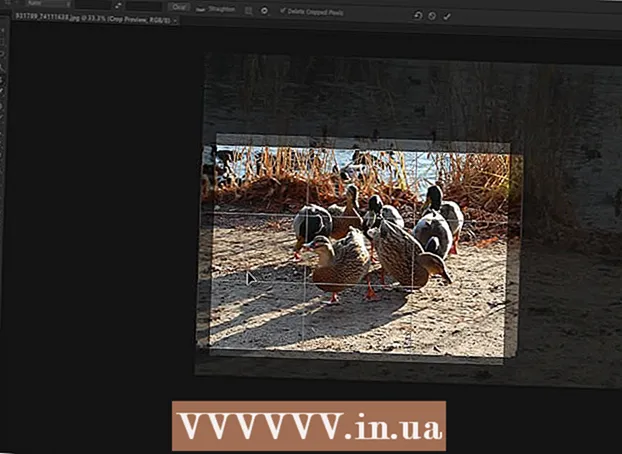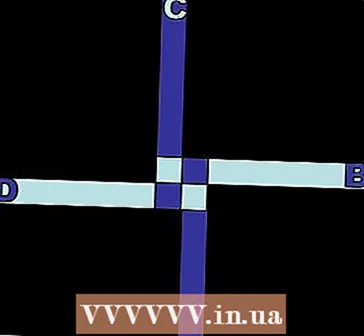작가:
Gregory Harris
창조 날짜:
13 4 월 2021
업데이트 날짜:
26 6 월 2024

콘텐츠
새 휴대전화를 구입할 때 이전 기기에서 SMS(단문 문자 메시지)를 전송해야 하는 경우가 있습니다. Google Play 스토어에는 특별한 무료 앱이 있습니다. 삼성 기기를 사용하는 경우 삼성 스마트 스위치 앱을 사용하여 휴대폰 간에 무선으로 메시지를 전송할 수 있습니다.
단계
방법 1/2: 타사 애플리케이션
 1 첫 번째 Android 기기에서 SMS 백업 앱을 다운로드하세요. Android 휴대폰 간에 SMS를 전송하는 가장 빠른 방법은 메시징 앱 중 하나를 사용하는 것입니다. Google Play 앱 스토어에는 유사한 프로그램이 많이 있습니다. SMS를 보내는 공식적인 방법은 없습니다. 가장 유명한 무료 앱 중 일부는 SMS 백업 + 및 SMS 백업 및 복원입니다.
1 첫 번째 Android 기기에서 SMS 백업 앱을 다운로드하세요. Android 휴대폰 간에 SMS를 전송하는 가장 빠른 방법은 메시징 앱 중 하나를 사용하는 것입니다. Google Play 앱 스토어에는 유사한 프로그램이 많이 있습니다. SMS를 보내는 공식적인 방법은 없습니다. 가장 유명한 무료 앱 중 일부는 SMS 백업 + 및 SMS 백업 및 복원입니다.  2 SMS 백업 앱을 엽니다. 메시지를 복사하려는 기기에서 앱을 실행합니다. "SMS 백업 +" 및 "SMS 백업 및 복원" 프로그램의 작업 순서는 매우 유사하며 이 기사 섹션에서 자세히 설명합니다.
2 SMS 백업 앱을 엽니다. 메시지를 복사하려는 기기에서 앱을 실행합니다. "SMS 백업 +" 및 "SMS 백업 및 복원" 프로그램의 작업 순서는 매우 유사하며 이 기사 섹션에서 자세히 설명합니다.  3 Gmail 계정(SMS 백업 +)을 연결합니다. SMS 백업 +는 Gmail 계정에 메시지를 백업합니다. "연결"을 클릭하여 계정을 선택하십시오. 전체 복구 프로세스를 훨씬 쉽게 하려면 Android 기기의 기본 Gmail 계정을 사용하세요.
3 Gmail 계정(SMS 백업 +)을 연결합니다. SMS 백업 +는 Gmail 계정에 메시지를 백업합니다. "연결"을 클릭하여 계정을 선택하십시오. 전체 복구 프로세스를 훨씬 쉽게 하려면 Android 기기의 기본 Gmail 계정을 사용하세요.  4 백업을 만드십시오. 선택한 응용 프로그램에서 "백업" 버튼을 클릭하고 백업 프로세스를 시작합니다.
4 백업을 만드십시오. 선택한 응용 프로그램에서 "백업" 버튼을 클릭하고 백업 프로세스를 시작합니다.  5 백업 위치(SMS 백업 및 복원)를 선택합니다. SMS 백업 및 복원은 메시지가 포함된 로컬 백업 파일을 생성하여 클라우드 저장소에도 저장할 수 있습니다.
5 백업 위치(SMS 백업 및 복원)를 선택합니다. SMS 백업 및 복원은 메시지가 포함된 로컬 백업 파일을 생성하여 클라우드 저장소에도 저장할 수 있습니다. - 로컬 백업 및 업로드를 클릭하여 클라우드 스토리지 서비스를 선택하거나 파일을 자신에게 이메일로 보냅니다.
- 그룹 메시지와 사진과 같은 첨부 파일이 있는 메시지를 포함하려면 "MMS 메시지 포함" 확인란을 선택합니다.
 6 프로세스가 완료될 때까지 기다리십시오. 메시지가 많을 경우 복사하는 데 시간이 걸릴 수 있습니다. 시간을 절약하기 위해 필요하지 않은 경우 MMS 메시지 복사를 비활성화하십시오.
6 프로세스가 완료될 때까지 기다리십시오. 메시지가 많을 경우 복사하는 데 시간이 걸릴 수 있습니다. 시간을 절약하기 위해 필요하지 않은 경우 MMS 메시지 복사를 비활성화하십시오.  7 백업 파일을 새 장치로 전송합니다(SMS 백업 및 복원). SMS 백업 및 복원이 첫 번째 장치에서 백업되면 파일을 새 Android 장치로 전송해야 합니다. 백업 중에 로컬 파일이 생성된 경우 스마트폰을 컴퓨터에 연결하고 "SMSBackupRestore" 폴더에서 새 장치로 XML 파일을 복사합니다. 생성하는 동안 파일이 클라우드 스토리지에 업로드된 경우 아무 것도 수행할 필요가 없습니다.
7 백업 파일을 새 장치로 전송합니다(SMS 백업 및 복원). SMS 백업 및 복원이 첫 번째 장치에서 백업되면 파일을 새 Android 장치로 전송해야 합니다. 백업 중에 로컬 파일이 생성된 경우 스마트폰을 컴퓨터에 연결하고 "SMSBackupRestore" 폴더에서 새 장치로 XML 파일을 복사합니다. 생성하는 동안 파일이 클라우드 스토리지에 업로드된 경우 아무 것도 수행할 필요가 없습니다. - Android 장치를 컴퓨터에 연결하면 컴퓨터 창(Windows) 또는 바탕 화면(Mac)에서 찾을 수 있습니다.XML 파일을 새 장치에 복사할 때 쉽게 검색할 수 있도록 루트 디렉터리에 저장해야 합니다.
 8 새 휴대전화에 SMS 백업 앱을 설치하세요. 백업을 생성한 후 새 장치에 동일한 애플리케이션을 설치해야 합니다.
8 새 휴대전화에 SMS 백업 앱을 설치하세요. 백업을 생성한 후 새 장치에 동일한 애플리케이션을 설치해야 합니다. - SMS Backup +를 사용하는 경우 새 기기를 동일한 Google 계정에 연결합니다.
 9 프로세스를 시작하려면 "복원"을 클릭하십시오. 두 응용 프로그램 모두 기본 화면에 이 버튼이 있으며 눌러야 합니다.
9 프로세스를 시작하려면 "복원"을 클릭하십시오. 두 응용 프로그램 모두 기본 화면에 이 버튼이 있으며 눌러야 합니다.  10 파일(SMS 백업 및 복원)을 선택합니다. 복구 프로세스를 시작한 후 적절한 파일을 선택해야 합니다. 파일을 디바이스 메모리에 복사했다면 익스플로러를 사용하세요. 파일이 클라우드 스토리지에 업로드 되었다면 ⋮ 버튼을 누르고 목록에서 원하는 서비스를 선택하세요.
10 파일(SMS 백업 및 복원)을 선택합니다. 복구 프로세스를 시작한 후 적절한 파일을 선택해야 합니다. 파일을 디바이스 메모리에 복사했다면 익스플로러를 사용하세요. 파일이 클라우드 스토리지에 업로드 되었다면 ⋮ 버튼을 누르고 목록에서 원하는 서비스를 선택하세요.  11 백업 소프트웨어를 기본 SMS 앱으로 선택하십시오. 복구를 시작하기 전에 선택한 프로그램을 기본 SMS 응용 프로그램으로 설치해야 합니다. 이것은 메시지를 복구하는 데 필요합니다. 나중에 친숙한 SMS 프로그램을 다시 선택할 수 있습니다.
11 백업 소프트웨어를 기본 SMS 앱으로 선택하십시오. 복구를 시작하기 전에 선택한 프로그램을 기본 SMS 응용 프로그램으로 설치해야 합니다. 이것은 메시지를 복구하는 데 필요합니다. 나중에 친숙한 SMS 프로그램을 다시 선택할 수 있습니다.  12 메시지가 복원될 때까지 기다리십시오. 특히 큰 파일로 작업할 때 시간이 걸릴 수 있습니다.
12 메시지가 복원될 때까지 기다리십시오. 특히 큰 파일로 작업할 때 시간이 걸릴 수 있습니다.  13 일반적인 SMS 앱을 기본값으로 되돌립니다. 모든 메시지가 복원되면 SMS를 보고 보낼 수 있는 일반 프로그램으로 돌아갈 수 있습니다.
13 일반적인 SMS 앱을 기본값으로 되돌립니다. 모든 메시지가 복원되면 SMS를 보고 보낼 수 있는 일반 프로그램으로 돌아갈 수 있습니다. - "설정"을 실행합니다.
- 무선 및 네트워크에서 자세히를 클릭합니다.
- "기본 SMS 앱"을 클릭하고 원하는 프로그램을 선택하십시오.
방법 2/2: 스마트 스위치 앱(삼성)
 1 프로그램의 목적. Samsung의 Smart Switch 앱은 Samsung 장치 간에 데이터를 전송하도록 설계되었지만 다른 Android 장치에서 Samsung 장치로 데이터를 전송하는 데 사용할 수도 있습니다. 모든 Samsung 장치가 프로그램에서 지원되는 것은 아닙니다. 이 앱은 삼성 기기 간에 데이터를 전송할 때 가장 잘 작동합니다.
1 프로그램의 목적. Samsung의 Smart Switch 앱은 Samsung 장치 간에 데이터를 전송하도록 설계되었지만 다른 Android 장치에서 Samsung 장치로 데이터를 전송하는 데 사용할 수도 있습니다. 모든 Samsung 장치가 프로그램에서 지원되는 것은 아닙니다. 이 앱은 삼성 기기 간에 데이터를 전송할 때 가장 잘 작동합니다.  2 두 장치에 Smart Switch Mobile 앱을 설치합니다. 빠른 SMS 전송을 위해서는 이 프로그램이 두 스마트폰에 모두 설치되어 있어야 합니다. 앱은 Google Play 스토어에서 무료로 다운로드할 수 있습니다. 일반적으로 이 프로그램은 모든 새 Samsung 장치에 사전 설치됩니다.
2 두 장치에 Smart Switch Mobile 앱을 설치합니다. 빠른 SMS 전송을 위해서는 이 프로그램이 두 스마트폰에 모두 설치되어 있어야 합니다. 앱은 Google Play 스토어에서 무료로 다운로드할 수 있습니다. 일반적으로 이 프로그램은 모든 새 Samsung 장치에 사전 설치됩니다. - Smart Switch Mobile은 Android 기기에서 작동하지 않을 수 있습니다. 이 경우 앞서 설명한 메시지 전송 방법을 사용해야 합니다.
 3 두 프로그램 모두에서 "Android 장치"를 선택하십시오. 덕분에 장치는 서로 연결할 수 있습니다.
3 두 프로그램 모두에서 "Android 장치"를 선택하십시오. 덕분에 장치는 서로 연결할 수 있습니다.  4 장치를 10센티미터 간격으로 두십시오. Smart Switch는 Bluetooth 연결을 위해 NFC를 사용하며 최적의 성능을 위해서는 두 스마트폰이 서로 가까이 있어야 합니다.
4 장치를 10센티미터 간격으로 두십시오. Smart Switch는 Bluetooth 연결을 위해 NFC를 사용하며 최적의 성능을 위해서는 두 스마트폰이 서로 가까이 있어야 합니다.  5 두 장치에서 "시작"을 클릭하십시오. 그런 다음 전송 장치를 선택해야 합니다.
5 두 장치에서 "시작"을 클릭하십시오. 그런 다음 전송 장치를 선택해야 합니다.  6 이전 전화를 "전송 장치"로 선택하십시오.
6 이전 전화를 "전송 장치"로 선택하십시오. 7 새 전화를 "수신 장치"로 선택하십시오.
7 새 전화를 "수신 장치"로 선택하십시오. 8 전송 장치에서 "연결"을 클릭하십시오. 특수 PIN이 화면에 표시됩니다.
8 전송 장치에서 "연결"을 클릭하십시오. 특수 PIN이 화면에 표시됩니다.  9 수신 장치에서 다음을 클릭합니다. 장치가 자동으로 연결되지 않으면 PIN을 입력하세요. 화면에 전송할 수 있는 데이터 목록이 표시됩니다.
9 수신 장치에서 다음을 클릭합니다. 장치가 자동으로 연결되지 않으면 PIN을 입력하세요. 화면에 전송할 수 있는 데이터 목록이 표시됩니다.  10 보내는 장치에서 "메시지" 확인란을 선택합니다. 모든 불필요한 항목을 비활성화할 수 있습니다.
10 보내는 장치에서 "메시지" 확인란을 선택합니다. 모든 불필요한 항목을 비활성화할 수 있습니다.  11 송신 장치에서 "보내기"를 누르고 수신 장치에서 "받기"를 누릅니다. 메시지 및 기타 선택한 데이터가 새 장치로 전송됩니다.
11 송신 장치에서 "보내기"를 누르고 수신 장치에서 "받기"를 누릅니다. 메시지 및 기타 선택한 데이터가 새 장치로 전송됩니다.  12 "완료" 메시지를 기다립니다. 전송이 성공하면 메시지가 표시됩니다. 이제 새 장치에서 이전 SMS를 사용할 수 있습니다.
12 "완료" 메시지를 기다립니다. 전송이 성공하면 메시지가 표시됩니다. 이제 새 장치에서 이전 SMS를 사용할 수 있습니다.